

PRISMAservice에서 운영 체제 업데이트 다운로드와 설치를 구성한 경우 프린터는 다음과 같이 작동합니다.
프린터는 시작할 때마다 그리고 그 후 16시간마다 새로운 운영 체제 업데이트를 검색합니다.
시스템이 오프라인 상태이거나 자정에 종료된 경우 다음 날 업데이트가 다시 확인됩니다.
프린터가 운영 체제 업데이트를 확인하면 [PRISMAservice에 사용할 수 있는 Microsoft 업데이트가 있습니다.] 아래의 목록에 업데이트가 표시됩니다. 찾은 모든 업데이트는 구성에 따라 다운로드되거나 설치됩니다. 다운로드하는 동안 프린터는 계속 작동합니다. 설치가 완료되면 시스템이 자동으로 다시 시작됩니다. 업데이트를 설치하는 동안에는 프린터를 사용할 수 없습니다.
[지원] - [업데이트] 탭을 선택합니다.
[PRISMAservice에 사용할 수 있는 Microsoft 업데이트가 있습니다.] (으)로 이동합니다.

[구성] 을(를) 클릭합니다.
기본적으로, 운영 체제 업데이트 수신 확인란은 선택되어 있습니다. PRISMAservice에서 운영 체제 업데이트를 받지 않으려면 이 확인란의 선택을 취소하면 됩니다.
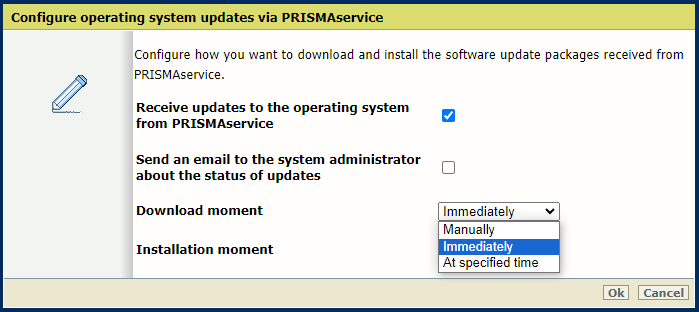
[다운로드 시간] 설정을 사용하여 다운로드 시점을 선택합니다.
[즉시]: 프린터는 운영 체제 업데이트가 제공되면 이를 다운로드합니다.
[지정된 시간에]: 프린터는 사용자가 지정한 시간에 운영 체제 업데이트를 다운로드합니다. 근무 시간 내의 시간을 지정합니다.
[수동으로]: 사용자가 운영 체제 업데이트 다운로드를 수동으로 시작합니다.
[설치 시간] 을(를) 사용하여 설치 시간을 선택합니다.
[즉시]: 프린터는 운영 체제 업데이트가 다운로드된 후 설치합니다. 시스템을 끄지 마십시오. 시스템이 자동으로 다시 시작되어 설치가 완료됩니다.
[지정된 시간에]: 프린터는 사용자가 지정한 시간에 운영 체제 업데이트를 설치합니다. 근무 시간 내의 시간을 지정합니다. 시스템을 끄지 마십시오. 시스템이 자동으로 다시 시작되어 설치가 완료됩니다.
[수동으로]: 사용자가 운영 체제 업데이트를 다운로드한 후 수동으로 설치합니다.
[시스템 관리자에게 업데이트 상태에 대한 이메일 보내기] 을(를) 선택하여 다운로드와 설치 과정에 대한 상태 정보를 받습니다. 구성된 이메일 주소를 가진 시스템 관리자는 이러한 이메일을 받습니다. 알림을 위한 메일 서버 구성 항목을 참조하십시오.
다음 상태에 도달하면 이메일을 받게 됩니다.
[다운로드 시간] 설정에서 [수동으로] 을(를) 선택하는 경우 다운로드할 수 있는 운영 체제 업데이트가 생기면 이메일을 받게 됩니다.
[설치 시간] 설정에서 [수동으로] 을(를) 선택하는 경우 설치할 수 있는 운영 체제 업데이트가 생기면 이메일을 받게 됩니다.
운영 체제 업데이트가 설치 중이면 이메일을 받게 됩니다.
운영 체제 업데이트가 설치되면 이메일을 받게 됩니다.
운영 체제 업데이트를 설치하는 동안 오류가 발생하면 이메일을 받게 됩니다.
[지원] - [업데이트] 탭을 선택합니다.
[PRISMAservice에 사용할 수 있는 Microsoft 업데이트가 있습니다.] (으)로 이동합니다.
사용 가능한 소프트웨어 업데이트를 선택합니다. [다운로드] 을(를) 클릭합니다.
[다운로드 진행률] 열에서 다운로드 진행 상황을 확인합니다.
진행률 표시기가 [100%] 이고 상태가 [다운로드됨] 이며 [설치] 버튼을 사용할 수 있으면 다운로드가 완료된 것입니다.
[지원] - [업데이트] 탭을 선택합니다.
[PRISMAservice에 사용할 수 있는 Microsoft 업데이트가 있습니다.] (으)로 이동합니다.
다운로드한 운영 체제 업데이트를 선택합니다. [설치] 을(를) 클릭합니다.
대화 상자 화면이 나타납니다.
확인을 클릭하여 선택된 패키지를 확인합니다.
시스템을 끄지 마십시오. 시스템이 자동으로 다시 시작되어 설치가 완료됩니다.